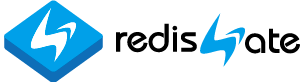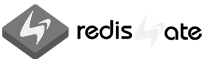admin3_intro
redisAdmin3
 레디스 개발자 교육 신청
레디스 개발자 교육 신청
|
 레디스 정기점검/기술지원
레디스 정기점검/기술지원Redis Technical Support |
 레디스 엔터프라이즈 서버
레디스 엔터프라이즈 서버Redis Enterprise Server |
|---|
redisAdmin3: redisGate Enterprise Admin Tool
본 애플리케이션은 redisGate Enterprise Server 용 클라이언트 툴입니다.
redisGate Enterprise Server 사용자를 위해 제공됩니다.
레디스 엔터프라이즈 서버의 관리, 모니터링, 명령을 실행 할 수 있는 툴입니다.
redisGate Enterprise Server version 7.5.3, 8.0.3에서 사용할 수 있습니다.
Java-17, JavaFX-17에서 작동합니다.
(Java-17, JavaFX-17은 같이 제공됩니다. 사용자 PC에 Java를 따로 설치할 필요없습니다)
✅ 주요 기능
- 레디스 서버의 키와 info, config, clients 정보를 조회할 수 있습니다.
- 레디스 서버의 CPU 사용률, 메모리 사용률 등을 실시간으로 볼 수 있습니다.
- 레디스 명령을 실행할 수 있습니다.
- 조회 결과를 테이블 형태로 볼 수 있고, 엑셀로 내려받을 수 있습니다.
- 데이터를 엑셀로 입력할 수 있습니다.
1. 전체 화면 설명
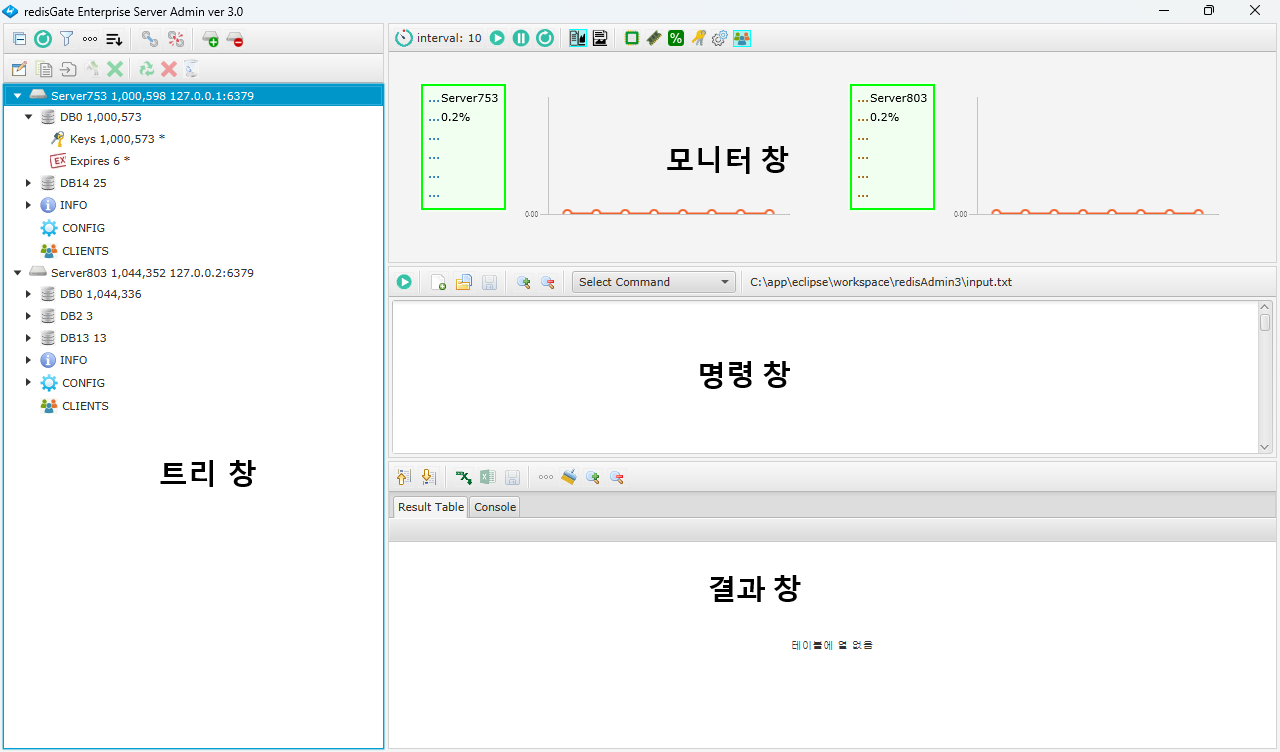
- 트리 창: 레디스 서버의 각 DB별 키, info, config, clinets 정보를 조회할 수 있습니다.
- 모니터 창: 레디스 서버의 CPU 사용률, 메모리 사용량 등을 실시간으로 모니터할 수 있습니다.
- 명령 창: 레디스 명령을 입력해서 실행할 수 있습니다. 결과는 아래 결과 창에서 확인합니다.
- 결과 창: 레디스 명령 실행 결과 또는 트리 창에서 키를 클릭했을 때 데이터(키, 값)를 볼 수 있습니다.
데이터를 엑셀로 입력할 수 있습니다.
트리 창
트리 창 설명
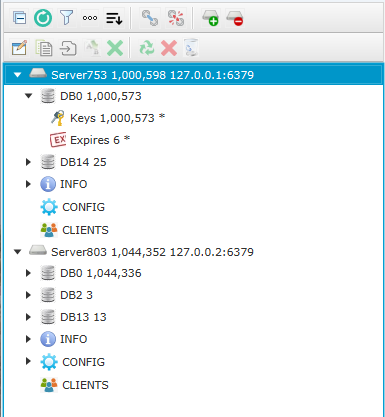
트리 노드 icon 설명
 Server: 등록한 서버 정보가 표시됩니다. 서버 명, 키 개수, IP:Port
Server: 등록한 서버 정보가 표시됩니다. 서버 명, 키 개수, IP:Port
- 서버를 클릭하면 DB, INFO, CONFIG, CLIENTS 정보를 볼 수 있습니다.
키가 있는 DB만 표시됩니다.
 DB를 클릭하면 "Keys", "Expires" 키 정보를 볼 수 있습니다.
"Expires"에 키가 없으면 표시되지 않습니다.
DB를 클릭하면 "Keys", "Expires" 키 정보를 볼 수 있습니다.
"Expires"에 키가 없으면 표시되지 않습니다.
 "Keys"를 클릭하면 키 리스트가 나옵니다.
"Keys"를 클릭하면 키 리스트가 나옵니다.
 INFO: 서버에 대한 많은 정보로 볼 수 있습니다.
INFO: 서버에 대한 많은 정보로 볼 수 있습니다.
 CONFIG: 서버 구성 정보(redis.conf)를 볼 수 있습니다.
CONFIG: 서버 구성 정보(redis.conf)를 볼 수 있습니다.
 CLIENTS: 레디스 서버에 접속한 클라이언트 정보를 볼 수 있습니다.
CLIENTS: 레디스 서버에 접속한 클라이언트 정보를 볼 수 있습니다.
1. 서버 설명

- 서버 명(첫 번째 항목): 서버를 등록할 때 입력한 서버 명을 표시합니다.
- 키 개수(두 번째 항목): 키 개수가 표시됩니다. 서버의 총 키 개수입니다.
키 개수는 툴바에서  [새로 고침] 아이콘을 클릭하거나 F5 키를 누르면 다시 조회됩니다.
[새로 고침] 아이콘을 클릭하거나 F5 키를 누르면 다시 조회됩니다.
- IP:Port(세 번째 항목): 서버의 IP:Port가 표시됩니다.
2. DB 설명

키 개수는 툴바에서
DB 정보(키)를 조회합니다.
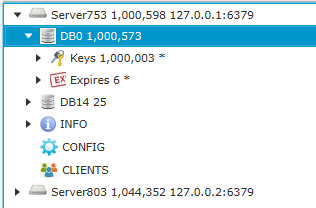
- DB번호와 키 개수가 표시됩니다.
- 키가 있는 DB만 표시됩니다.
- DB를 클릭하면 하위에 "Keys"가 표시되고, Expire가 설정된 경우 "Expires"가 표시됩니다.
3. Keys
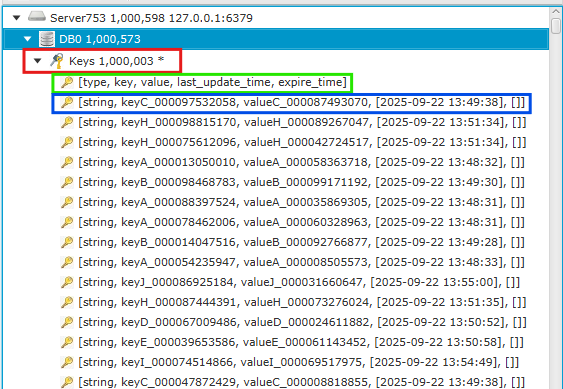
- [빨간색 박스] "Keys"와 키 개수가 표시되고, 세 번째 항목으로 조회한 키 필터(default *)가 표시됩니다.
키 필터 '*'는 모든 키를 의미합니다. - "Keys"를 클릭하면 키 리스트가 표시됩니다.
- 조회 속도
1만건 조회: 약 1초
10만건 조회: 약 3초
100만건 조회: 약 20~25초
 첫 번째 줄(라인)은 타이틀입니다.
첫 번째 줄(라인)은 타이틀입니다.
[초록색 박스] [type, key, value, last_update_time(생성 또는 마지막 수정일시), expire_time(만료일시)]- [파란색 박스] 두 번째 줄부터 키 데이터가 표시됩니다.
type: string/list/set/zset/hash/stream
key: keyC_000097532058
value: valueC_000087493070
last_update_time: [2025-09-22 13:49:38]
expire_time: [] -> 설정되어 있으면 일시가 표시됩니다. - 키 필터: 툴바에서
 필터 아이콘을 클릭해서 입력하면 됩니다.
필터 아이콘을 클릭해서 입력하면 됩니다.
- 키 조회 건수는 기본이 100만건입니다.
더 늘려서 조회하려면 Redis Server에서 redis-ecli(cli.sh)로 접속해서 ll-max을 늘려야 합니다.
> config set ll-max 2000000
너무 많은 키를 조회하는 것은 서버의 성능에 영향을 미치므로 권장하지 않습니다.
4. 키 설명
- String 키 'keyA_000013050010'을 클릭하면 결과 창에 key(키), value(값),
update_time([생성 또는 마지막 수정일시]), expire_time([만료일시])이 표시됩니다.
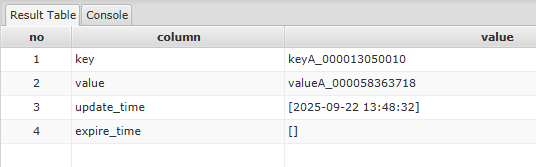
클립보드(clipboard)에도 정보가 복사되어 다른 곳에 붙어넣기해서 사용할 수 있습니다.
- List, Set, Zset 키를 클릭하면 결과 창에 키와 값이 표시됩니다.
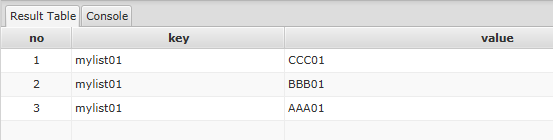
- Hash 키를 클릭하면 결과 창에 필드와 값이 세로로 표시됩니다.
필드가 많을 경우 보기 편하게 하려고 세로로 보여줍니다.
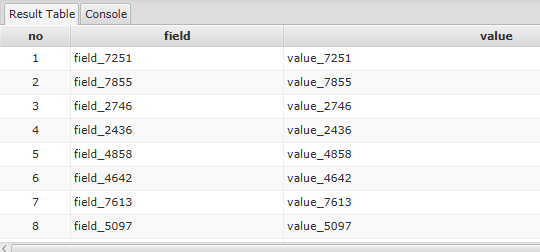
5. INFO 설명
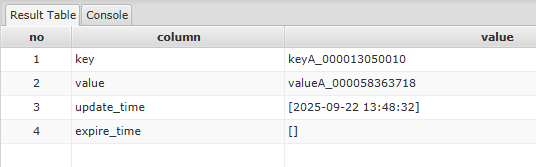
클립보드(clipboard)에도 정보가 복사되어 다른 곳에 붙어넣기해서 사용할 수 있습니다.
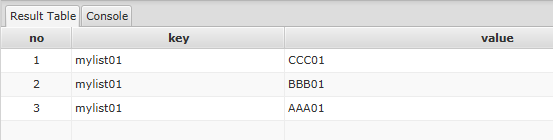
필드가 많을 경우 보기 편하게 하려고 세로로 보여줍니다.
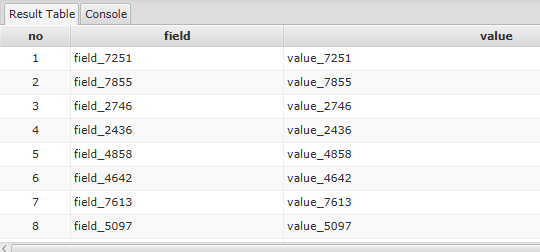
서버의 정보를 조회합니다. 결과 창에 표시됩니다.
info 명령을 실행한 것과 같습니다.
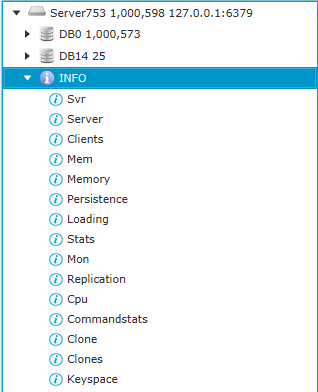
- Svr: 서버 정보를 간략히 표시합니다.
- Server: 서버 정보를 자세히 표시합니다.
- Client: 클라이언트 정보를 표시합니다.
- Clients: 연결된 클라이언트 리스트가 표시됩니다. CLIENTS를 조회하는 것과 기본적으로 같습니다.
- Mem: 메모리 사용량 정보를 간략히 표시합니다.
- Momory: 메모리 사용량 정보를 자세히 표시합니다.
- Persistence: 디스크 저장(주로 AOF, RDB)에 대한 정보를 표시합니다.
- Aof: Appendonly file에 대한 정보를 표시합니다.
- Rdb: RDB(Snapshot)에 대한 정보를 표시합니다.
- Loading: 레디스 서버가 시작해서 파일에서 데이터를 로딩 중일 때 관련 정보가 표시됩니다.
- Stats: 서버 통계정보가 표시됩니다. 예) 총 연결 수(누적), 총 명령 실행 수(누적) 등
- Mon: 서버 모니터링 정보가 표시됩니다. 예) 키 개수, 메모리 사용량, 클라이언트 수 등
- Replication: 복제 관련 정보가 표시됩니다.
- Cpu: CPU 사용량 정보가 표시됩니다. 총 누적 사용량이 초로 표시됩니다.
- Commandstats: 명령 실행 통계정보가 표시됩니다.
- Clone: Active-Active 운영일 경우 과련 클론(clone) 설정 정보가 간략히 표시됩니다.
- Clones: Active-Active 운영일 경우 과련 클론(clone) 설정 정보가 자세히 표시됩니다.
- Keyspace: DB별 키 정보가 표시됩니다.
- Keys: DB별 키 정보가 자세히 표시됩니다.
6. CONFIG 설명
서버 구성 정보(redis.conf)를 조회합니다. 결과 창에 표시됩니다.
서버 구성 정보 전체를 조회할 수 있고, ent803 이상 버전은 분류별로 조회할 수 있습니다.
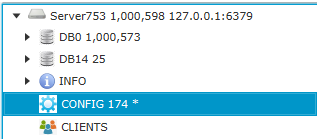
- CONFIG: 설정 파라미터 총 개수(ent753:174개, ent803:222개)와 필터가 표시된다.
CONFIG을 클릭하면 결과 창(Result Table)에 설정 정보가 모두 표시된다.
 필터를 사용해서 관련 파라이터만 조회할 수 있다.
필터를 사용해서 관련 파라이터만 조회할 수 있다.
필터에 'aof*'를 입력하면 아래 이미지와 같이 aof로 시작하는 파라이터만 볼 수 있다.
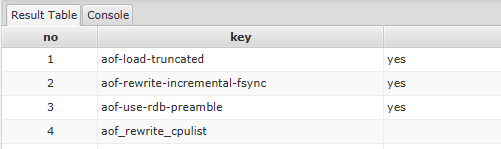
- General: 일반 설정 정보: dir, loglevel, logfile, databases, etc.
- Network: 네트워크 설정 정보: bind, port, protected-mode, etc
- Aof: AOF 설정 정보: appendonly, appendfilename, appendfsync, etc
- Rdb(Snapshot): RDB(save) 설정 정보: save, dbfilename, etc
- Security: 보안 설정 정보: requirepass, rename-command
- Clients: 클라이언트 설정 정보: maxclients, timeout, tcp-keepalive, etc
- Memory: 메모리 설정 정보: maxmemory, maxmemory-policy, etc
- Replication: 복제 설정 정보: replicaof, masterauth, masteruser, etc
- Keys-Tracking: 키 트래킹(서버 사이드 케시) 설정 정보: tracking-table-max-keys
- Lazy-Freeing: Lazy free(늦게 삭제) 설정 정보: lazyfree-lazy-eviction, etc
- Lua-Scripting: Lua script 설정 정보: lua-time-limit
- Slow-Log: Slow log 설정 정보: slowlog-log-slower-than, slowlog-max-len, etc
- Latency-Monitor: Latency nonitor 설정 정보: latency-monitor-threshold, etc
- Event-Notification: Event notification 설정 정보: notify-keyspace-events
- Cluster: 클러스터 설정 정보: cluster-enabled, cluster-config-file, etc
- Advanced-Config: 각 data structure 설정 정보: list-max-ziplist-size, etc
- Active-Defragmentation: Active defragmentation 설정 정보: activedefrag, etc
- Clone(sync): Clone 설정 정보: startsync
7. CLIENTS 설명
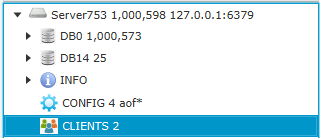
레디스 서버에 접속한 클라이언트 정보를 결과 창(Result Table)에 조회한다.
이것은 client list 명령 실행 결과와 기본적으로 같습니다.

8. 트리 창 툴바 icon 설명
트리 창에서 실행할 수 있는 icon입니다.
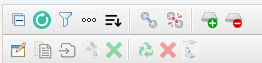
 줄이기 Collapse All: 확장된 트리를 줄입니다.
줄이기 Collapse All: 확장된 트리를 줄입니다.
 새로 고침 Refresh Selected Tree Node:
서버, DB, Keys를 선택하고 [새로 고침]합니다.
새로 고침 Refresh Selected Tree Node:
서버, DB, Keys를 선택하고 [새로 고침]합니다.
 필터 Filter key:
Keys, Expires 또는 CONFIG에서 조회할 키를 입력할 수 있습니다.
필터 Filter key:
Keys, Expires 또는 CONFIG에서 조회할 키를 입력할 수 있습니다.
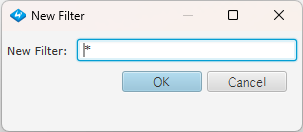
 Keys count: 키 조회 개수를 설정합니다.
Keys count: 키 조회 개수를 설정합니다.
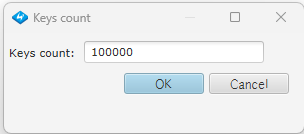
 Sort: "Keys"를 선택하고 sort icon을 클릭하면 키가 소트됩니다.
Sort: "Keys"를 선택하고 sort icon을 클릭하면 키가 소트됩니다.
 연결 Connect Server: 레디스 서버에 연결합니다.
연결 Connect Server: 레디스 서버에 연결합니다.
먼저 트리에서 연결이 끊긴 서버를 선택합니다. 연결 끊기 Disconnect Server: 레디스 서버와 연결을 끊습니다.
연결 끊기 Disconnect Server: 레디스 서버와 연결을 끊습니다.
먼저 트리에서 연결된 서버를 선택합니다. 서버 등록 Add Server: 서버를 등록(추가)합니다.
서버 등록 Add Server: 서버를 등록(추가)합니다.
본 애플리케이션을 처음 실행했을 때 등록된 서버가 없으므로 새로 서버를 등록합니다.
후에 관리할 서버가 추가되었을 때도 사용합니다.
Server Name, IP, Port는 필수입니다.
Username, Password는 선택이고, 레디스 서버 미리 설정해야 됩니다.
아래에 있는 표시 IP, Port는 기본적으로 입력한 IP, Port가 표시됩니다.
보안상의 이유로 실 IP, Port를 감출 때 사용합니다.
적절히 변경할 수 있습니다. 하지만 필수입니다.
연결하는데 몇 초 정도 걸릴 수 있습니다.
서버를 등록한 후 모니터 창에서 [새로 고침] icon을 클릭하면 해당 서버가 표시됩니다.
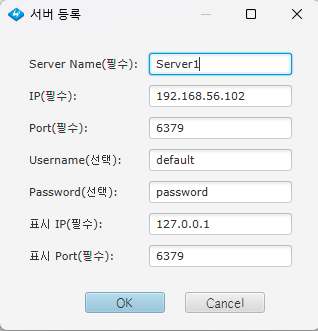
 서버 삭제 Remove Server: 서버를 삭제합니다.
서버 삭제 Remove Server: 서버를 삭제합니다.
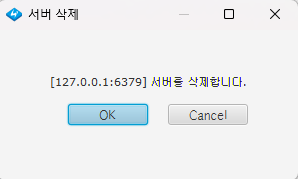
여기서 서버를 삭제해도 모니터 창에는 해당 서버가 그대로 있습니다.
모니터 창에서도 제거하려면 모니터 창에서 [새로 고침] icon을 클릭합니다. 해당 서버가 모니터에서 제거됩니다.
이제 두 번째 줄 icon을 설명합니다.
 편집 Edit key:
이 icon을 클릭하면 그 옆에 있는 네개 icon이 활성화됩니다.
편집 Edit key:
이 icon을 클릭하면 그 옆에 있는 네개 icon이 활성화됩니다.
하지만 먼저 트리에서 키를 선택하고 편집 icon을 클릭해야 활성화 됩니다.
이는 우발적인 키 변경/삭제를 방지하지 위해서 만들었습니다. 복사 Copy key: 키를 다른 이름으로 복사합니다.
복사 Copy key: 키를 다른 이름으로 복사합니다.

 이동 Move key: 키를 다른 DB로 이동합니다.
이동 Move key: 키를 다른 DB로 이동합니다.

 이름 변경 Rename key: 키 이름을 변경합니다.
이름 변경 Rename key: 키 이름을 변경합니다.

 삭제 Remove key:
키를 삭제합니다.
키 삭제는 멀티 키 선택이 가능합니다.
삭제 Remove key:
키를 삭제합니다.
키 삭제는 멀티 키 선택이 가능합니다.
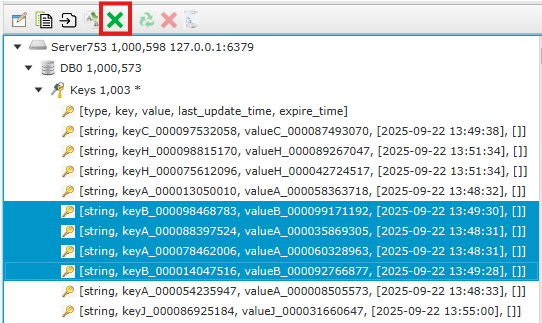
트리 창 단축키 설명
- Ctrl+C: 선택한 트리 item에 이름을 클립보드에 복사합니다. Ctrl+V로 붙여넣기할 수 있습니다.
- F5: 트리를 [새로 고침]합니다.
모니터 창
1. 모니터 창 설명
서버를 모니터링합니다.
CPU, 메모리, 키 개수, 초당 명령 실행 수, 클라이언트 수를 모니터합니다.
CPU 사용률, 메모리 사용량, 메모리 사용률, 키 개수, 초당 명령 실행 수, 클라이언트 수를 차트로 보여줍니다.

2. 모니터 창 항목 설명
- 서버 이름: 서버 등록 시 입력한 이름입니다.
- CPU 사용률(%): 레디스 서버는 CPU 1core만 사용하기 때문에 여기 표시된 것은 1core에 대한 사용률입니다.
- Memory 사용량과 사용률을 표시합니다. 사용률 기준은 system memory를 기준으로 합니다.
- Keys: 키 개수
- Commands: 초당 명령 실행 수
- Clients: 접속된 클라이언트 수
3. 모니터 창 툴바 설명
모니터 창에서 실행할 수 있는 icon입니다.

 모니터 간격 Interval:
설정된 간격마다 서버 정보를 다시 조회해서 보여주고, 차트를 그립니다.
모니터 간격 Interval:
설정된 간격마다 서버 정보를 다시 조회해서 보여주고, 차트를 그립니다.
interval icon을 클릭해서 새 간격을 입력할 수 있습니다. 모니터 시작 Start Monitor:
모니터를 시작합니다. 모니터를 중지했을 경우 다시 시작할 때 사용합니다.
모니터 시작 Start Monitor:
모니터를 시작합니다. 모니터를 중지했을 경우 다시 시작할 때 사용합니다.
 모니터 중지 Stop Monitor:
모니터를 중지합니다. 색이 변경됩니다.
모니터 중지 Stop Monitor:
모니터를 중지합니다. 색이 변경됩니다.

 새로 고침 Refresh:
모니터를 다시 시작합니다. 서버 정보를 다시 보여주고 차트를 다시 그립니다.
새로 고침 Refresh:
모니터를 다시 시작합니다. 서버 정보를 다시 보여주고 차트를 다시 그립니다.
서버를 새로 추가하거나 삭제했을때 사용합니다. 가로 배치:
서버 정보 옆에 차트를 보여줍니다.
가로 배치:
서버 정보 옆에 차트를 보여줍니다.

 세로 배치:
서버 정보 아래에 차트를 보여줍니다.
세로 배치:
서버 정보 아래에 차트를 보여줍니다.
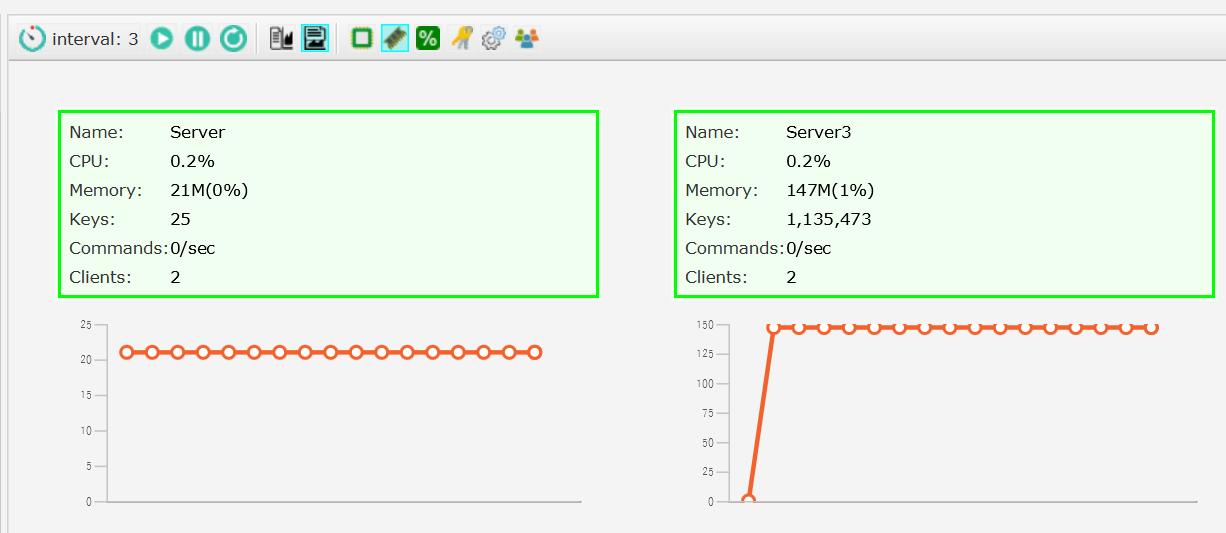
 CPU 사용률(%) 차트:
CPU 사용률(%) 차트를 보여줍니다. Y축이 0~100입니다.
CPU 사용률(%) 차트:
CPU 사용률(%) 차트를 보여줍니다. Y축이 0~100입니다.
 메모리(RSS) 사용량 차트:
메모리 사용량은 MB, GB 단위로 차트를 보여줍니다.
메모리(RSS) 사용량 차트:
메모리 사용량은 MB, GB 단위로 차트를 보여줍니다.
 메모리(RSS) 사용률 차트:
메모리 사용률은 Y축이 0~100입니다.
메모리(RSS) 사용률 차트:
메모리 사용률은 Y축이 0~100입니다.
System memory를 기준으로 퍼센트를 계산합니다. 키 개수 차트:
키 개수 차트입니다.
키 개수 차트:
키 개수 차트입니다.
 초당 명령 실행 수 차트:
초당 명령 실행 수 차트입니다.
초당 명령 실행 수 차트:
초당 명령 실행 수 차트입니다.
 클라이언트 수 차트:
접속한 클라이언트 수 차트입니다.
클라이언트 수 차트:
접속한 클라이언트 수 차트입니다.
명령 창
1. 명령 창 설명
레디스 명령을 입력해서 실행할 수 있습니다.
실행할 수 있는 명령은 [Select Comamnd] 콤보 박스에서 선택할 수 있습니다.
콤보 박스에서 명령을 선택하면 사용 예가 표시됩니다.
사용 예를 참고해서 작성하시면 됩니다.
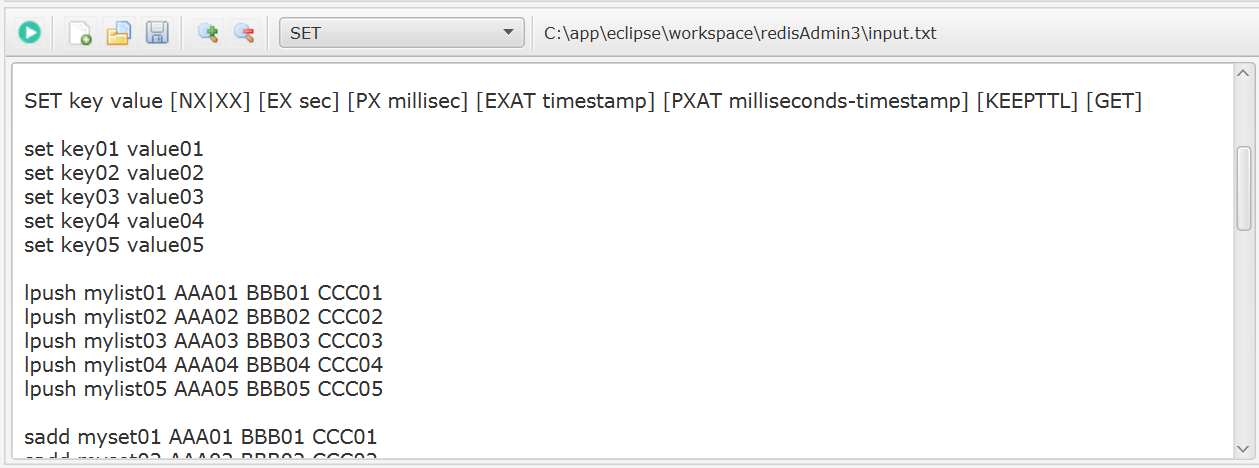
2. 레디스 명령 실행 설명
- 명령을 입력하고 해당 라인에서 Ctrl+Enter를 입력합니다.
- 명령이 길어서 여려 줄일 경우 범위를 선택하고 Ctrl+Enter 또는
 실행 icon을 클릭합니다.
실행 icon을 클릭합니다.
- 실행할 수 있는 명령은 [Select Command]에서 확인할 수 있습니다.
3. Editor 설명
- 주석: 한 줄 주석(comment)은 '//'입니다. 여러 줄 주석은 /* */ 입니다.
- 단축키: Ctrl+/을 입력하면 라인 맨 앞에 //가 입력되어 주석 처리됩니다. 범위를 지정하고 Ctrl+/을 입력하면 선택한 범위에 //가 입력되어 주석 처리됩니다.
- Ctrl+/: 라인 앞에 이미 //가 있으면 //를 제거합니다.
4. 명령 창 툴바 설명

 실행 Exec Command:
레디스 명령을 실행합니다.
실행 Exec Command:
레디스 명령을 실행합니다.
 새로 New:
Editor 내용을 지웁니다. 새 파일에 저장할 수 있습니다.
새로 New:
Editor 내용을 지웁니다. 새 파일에 저장할 수 있습니다.
 열기 Open file:
파일을 불러옵니다. 애플리케이션을 종료하면 해당 파일에 변경된 내용이 자동 저장됩니다.
툴바 오른쪽에 디렉토리와 파일명이 표시됩니다.
열기 Open file:
파일을 불러옵니다. 애플리케이션을 종료하면 해당 파일에 변경된 내용이 자동 저장됩니다.
툴바 오른쪽에 디렉토리와 파일명이 표시됩니다.
 저장 Save file:
파일에 저장합니다. Ctrl+S를 사용해도 됩니다.
저장 Save file:
파일에 저장합니다. Ctrl+S를 사용해도 됩니다.
저장하면 icon이 disable됩니다. Editor에 입력하면 icon이 enable됩니다.
툴바 오른쪽에 디렉토리와 파일명이 표시됩니다.
저장하지 않고 redisAdmin을 종료하면 저장할 것인지 묻습니다. 글자 크게:
글자를 크게합니다. Ctrl+plus(키패드)를 사용해도 됩니다.
글자 크게:
글자를 크게합니다. Ctrl+plus(키패드)를 사용해도 됩니다.
 글자 작게:
글자를 작게합니다. Ctrl+minus(키패즈)를 사용해도 됩니다.
글자 작게:
글자를 작게합니다. Ctrl+minus(키패즈)를 사용해도 됩니다.
- Select Command:
명령을 선택합니다. 간단한 사용 예가 표시됩니다.
- File Path: 파일을 불러오거나 저장하면 path와 file 명이 표시됩니다.
5. 명령 창 단축키 설명
- Ctrl+Enter: 커서가 있는 라인의 명령을 실행합니다. 범위를 선택했으면 선택한 범위를 실행합니다.
- Ctrl+Plus(+): 글자를 크게합니다.
- Ctrl+Minus(-): 글자를 작게합니다.
- Ctrl+S: Editor의 내용을 파일에 저장합니다.
- Ctrl+Slash(/): 라인의 맨 앞에 '//'를 입력해서 주석처리합니다. 범위를 지정하면 선택한 범위에 '//'가 입력됩니다. 이미 '//'가 있으면 제거합니다.
결과 창
1. 결과 창 설명
결과 창은 쿼리 결과를 담는 [Result Table]과 입력/삭제 명령의 결과를 표시하는 [Console]로 구성되어 있습니다.

- 트리에서 키를 클릭하면 [Result Table]에 조회 결과가 표시됩니다. 값의 수는 "..." icon으로 조정할 수 있습니다. 그리고 [Consloe]에는 키 정보가 표시됩니다.
- 명령 창에서 입력/삭제 명령을 실행하면 결과가 [Colsole]에 표시됩니다.
📍 엑셀로 내보내기 Excel Export

- 조회 결과를 엑셀 파일로 만들 수 있습니다.
- [엑셀 내보내기] icon을 클릭하고 저장할 파일 명을 입력합니다.
🚩 엑셀에서 데이터 올리기 Excel Import

- 먼저 트리에서
 DB를 선택합니다.
선택한 DB에 엑셀 데이터가 저장됩니다.
DB를 선택합니다.
선택한 DB에 엑셀 데이터가 저장됩니다.
- [엑셀에서 데이터 올리기]
 icon을 클릭하고 준비한 엑셀 파일을 선택합니다.
icon을 클릭하고 준비한 엑셀 파일을 선택합니다.
- 데이터를 확인 후 [저장]
 icon을 클릭합니다.
icon을 클릭합니다.
- 트리에서 F5를 누르거나 [새로 고침]
 icon을 클릭해서 입력된 것을 확인할 수 있습니다.
icon을 클릭해서 입력된 것을 확인할 수 있습니다.
- 실행할 수 있는 명령: SET, LPUSH, RPUSH, SADD, ZADD, HSET, EXPIRE, DEL
- 성능: 엑셀 데이터 3만 건 Import 하는데 약 3초, 저장하는 데 약 3초 걸립니다.
String 데이터 입력 엑셀 예
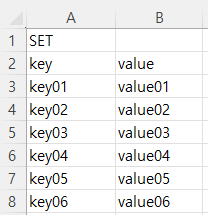
- 1번 줄: String 데이터를 저장하는 "SET" 명령을 입력합니다.
- 2번 줄: "key", "value"를 입력합니다.
- 3번 줄 부터: 저장할 key(키), value(값)을 입력합니다.
- 명령 예) SET key01 value01
List 데이터 입력 엑셀 예
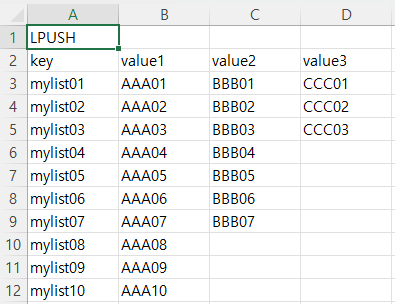
- 1번 줄: List 데이터를 저장하는 "LPUSH" 또는 "RPUSH" 명령을 입력합니다.
- 2번 줄: "key", "value1"를 값의 수만큼 입력합니다.
- 3번 줄 부터: 저장할 key(키), value(값) 들을 입력합니다.
- 값의 수는 가변적이어도 됩니다.
- 명령 예) LPUSH mylist01 AAA01 BBB01 CCC01
Set 데이터 입력 엑셀 예
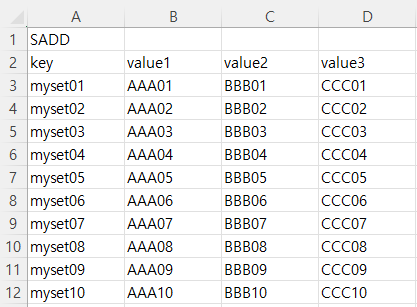
- 1번 줄: Set 데이터를 저장하는 "SADD" 명령을 입력합니다.
- 2번 줄: "key", "value1"를 값의 수만큼 입력합니다.
- 3번 줄 부터: 저장할 key(키), value(값) 들을 입력합니다.
- 값의 수는 가변적이어도 됩니다.
- 명령 예) SADD myset01 AAA01 BBB01 CCC01
Zset 데이터 입력 엑셀 예
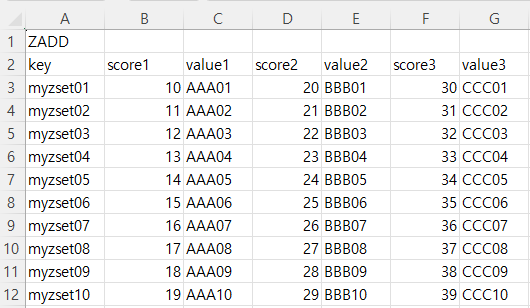
- 1번 줄: Zset 데이터를 저장하는 "ZADD" 명령을 입력합니다.
- 2번 줄: "key", "score1", "value1"를 값의 수만큼 입력합니다.
- 3번 줄 부터: 저장할 key(키), score(스코어), value(값) 들을 입력합니다.
- 값의 수는 score(스코어), value(값) 쌍이 맞아야 합니다.
- 명령 예) ZADD myzset01 10 AAA01 20 BBB01 30 CCC01
Hash 데이터 입력 엑셀 예
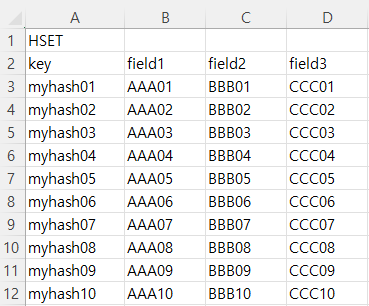
- 1번 줄: Hash 데이터를 저장하는 "HSET" 명령을 입력합니다.
- 2번 줄: "key", "field1", "field2" 필드명을 입력합니다.
- 3번 줄 부터: 저장할 key(키), value(값)을 필드 수에 맞게 입력합니다.
- 명령 예: HSET myhash01 field1 value1 field2 value1 field3 value3
Expire 입력 엑셀 예
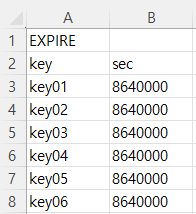
- 1번 줄: "EXPIRE" 명령을 입력합니다.
- 2번 줄: "key", "sec" 필드명을 입력합니다.
- 3번 줄 부터: EXPIRE 명령을 실행할 키와 초(sec)를 입력합니다.
- 명령 예: EXPIRE key01 8640000
Del 키 삭제 엑셀 예
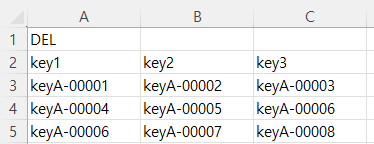
- 1번 줄: "DEL" 명령을 입력합니다.
- 2번 줄: "key1", "key2" 등 필드명을 입력합니다.
- 3번 줄 부터: DEL 명령으로 삭제할 키 들을 입력합니다.
- 명령 예: DEL keyA-00001 keyA-00002 keyA-00003
2. 결과 창 툴바 설명

 맨 위 Top of the table:
커서를 [Result Table]의 맨 위로 이동합니다.
맨 위 Top of the table:
커서를 [Result Table]의 맨 위로 이동합니다.
 맨 아래 Bottom of the table:
커서를 [Result Table]의 맨 아래로 이동합니다.
대량 데이터를 조회했을 때 유용하게 사용할 수 있습니다.
맨 아래 Bottom of the table:
커서를 [Result Table]의 맨 아래로 이동합니다.
대량 데이터를 조회했을 때 유용하게 사용할 수 있습니다.
 엑셀로 내보내기 Excel Export:
조회 결과를 엑셀 파일로 만듭니다.
엑셀로 내보내기 Excel Export:
조회 결과를 엑셀 파일로 만듭니다.
 엑셀에서 데이터 올리기 Excel Import:
엑셀 데이터를 [Result Table]에 올립니다.
엑셀에서 데이터 올리기 Excel Import:
엑셀 데이터를 [Result Table]에 올립니다.
[저장] icon을 클릭해서 DB(memory)에 저장합니다.
먼저 트리에서 DB를 선택해야 합니다. 저장 Save to DB:
[Result Table]에 있는 데이터를 DB(memory)에 저장합니다.
저장 Save to DB:
[Result Table]에 있는 데이터를 DB(memory)에 저장합니다.
 지우기 Clear Table:
[Result Table] 또는 [Consloe] 데이터를 화면에서 지웁니다.
지우기 Clear Table:
[Result Table] 또는 [Consloe] 데이터를 화면에서 지웁니다.
 글자 크게:
[Console] 창의 글자를 크게합니다. Ctrl+plus(+)를 입력해도 됩니다.
글자 크게:
[Console] 창의 글자를 크게합니다. Ctrl+plus(+)를 입력해도 됩니다.
 글자 작게:
[Console] 창의 글자를 작게합니다. Ctrl+minus(-)를 입력해도 됩니다.
글자 작게:
[Console] 창의 글자를 작게합니다. Ctrl+minus(-)를 입력해도 됩니다.
3. 결과 창 단축키 설명
- Ctrl+Plus(+): [Consloe] 창의 글자를 크게합니다.
- Ctrl+Minus(-): [Consloe] 창의 글자를 작게합니다.